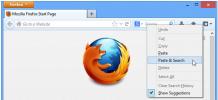צור תבניות Evernote כדי לארגן פתקים בדרך שלך עם KustomNote
כולם ממליצים על אברנוטה כל כך הרבה בימים אלה, עד שמתקשה לדמיין לעיתים איך היה העולם לפני שהאפליקציה הקטנה של כל התפוסים הגיעה. בעוד ש- Evernote עובד נהדר עבור תווים גנריים בכל הפורמטים הנתמכים, ישנם תרחישים שבהם אתה צריך לרשום לעיתים קרובות מידע שנמצא בפורמט מסוים, ואתה רוצה לשמור את כל המידע הזה תוך שמירה על ההפרדה המבנית של פורמט שלם. יתכנו כמה שירותים כאלה בחוץ, אך רבים רוצים להימנע מהטרחה של שימוש בכמה אפליקציות לרישום הערות ורוצים להישאר עם ה- Evernote המנוסה שלהם. למרבה המזל, נתקלנו בשירות הדואג לכל זה. נפגשים KustomNote - אפליקציית אינטרנט העובדת כמלווה ל- Evernote ומאפשרת לך ליצור תבניות לאיסוף במהירות ובקלות של רעיונות, פגישות, נתוני מחקר וכו '. בפורמט לבחירתך. ההערות שלך עדיין נשמרות באברנוטה עצמה, אבל הכל נראה מסודר ונקי, על גבי היותו מסודר מאוד.
כדי להתחיל להשתמש בשירות, תצטרך להירשם לחשבון חדש. ציין את שמך, כתובת הדוא"ל והסיסמה שלך ולחץ על הרשמה.

בשלב הבא תצטרך לחבר את חשבון Evernote שלך עם KustomNote על ידי לחיצה על הקישור המתאים, כמוצג להלן.

פשוט הרשה לשירות לגשת וליצור הערות בחשבון Evernote שלך (תתבקש להיכנס ל- Evernote אם אינך מחובר כבר), ותהיה לך טוב ללכת.

תוכלו לחזור לדף הראשי של KustomNote, ותוכלו להתחיל להשתמש בשירות.

ממשק המשתמש מסודר למדי. מהכרטיסיות בצד שמאל, אתה יכול ליצור פתק חדש, לגלוש בכמה מתבניות הפתקים הציבוריות שנוצרו ומשותפות על ידי אחרים במשך כמה וכמה סוגי הערות שימושיות, צור תבנית חדשה משלך, גש להגדרות החשבון שלך ונהל או ערוך כל אחת מהתבניות שברשותך. נוצר. נתחיל ביצירת תבנית משלנו.
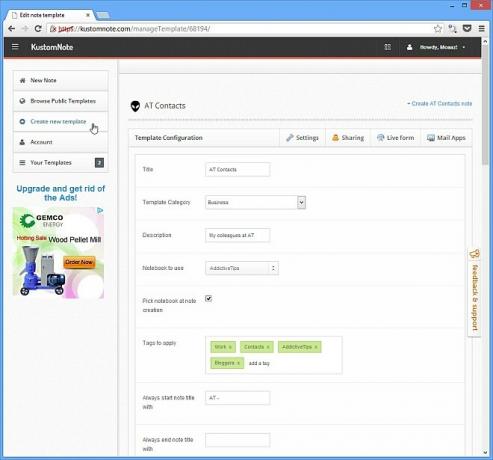
אתה יכול להגדיר את הפרמטרים המדויקים שאתה רוצה בתבנית שלך. האפשרויות הזמינות כוללות הוספת כותרת לתבנית, בחירת קטגוריה מתאימה לרשימה תחתיה, הזנת תיאור קצר, לבחור באיזו מחברת Evernote לשמור אותה, להוסיף תג אחד או יותר ולציין מה ברצונכם שכל ההערות בתבנית זו יתחילו עם או להסתיים עם. (החלק האחרון הזה אינו הכרחי, אם כי הוא יכול להועיל לסוגים מסוימים של תבניות.) למרות שזו רק ההתחלה; גלול מטה באותו עמוד שמוצג למעלה ובואו נסתכל מה שוכן הלאה.

כאן תראה 'קטלוג שדות' משמאל, משם תוכל להוסיף שדות שונים לתבנית שלך, כמו התאריך והשעה, תיבות הסימון, כתובות האתרים, כתובות הדואר האלקטרוני, רשימות מרובות הבחירות וכן הלאה. 'SmartFields' יש לך אפשרויות מתקדמות יותר לנסות; אתה יכול להוסיף שדות מוזיקה ווידאו, או אפילו לאפשר להכניס מידע ליצירת קשר ישירות מאנשי הקשר של Google לרשימות שלך מכאן.
לכיוון ימין, באפשרותך לשנות את השדות שהוספת על ידי הקצאת שמותיהם וכוונון מספר הגדרות נוספות באמצעות תיבות הסימון. לחץ על 'שמור שדות' כשתהיה מוכן. כדאי לזכור שאנו מגדירים מכאן פרמטרים של תבניות, כך שכל Evernote חדש שתיצור השימוש בתבנית זו יכלול את כל השדות הללו המציגים את התוויות והתכונות האחרות שתבחר כאן.
כעת בואו לגלול לגבות ולחצו על 'התבניות שלך'. תופיע רשימה נפתחת המכילה את כל התבניות ששמרת עד כה. בחר באחת מהן כדי לקבל סקירה כללית על הפרטים והאפשרויות השונים שלה. הכפתורים שם יאפשרו לך ליצור עותק מדויק של התבנית הנוכחית, לערוך אותה (על ידי העברתך לאותו דף 'תצורת תבנית'), או למחוק אותה לגמרי.

החדש כפתור הערה '(' הערת אנשי קשר חדשים ב- AT 'בדוגמה שלנו) כאן יעבוד בעצם זהה ללחצן' הערה חדשה 'משמאל. סרגל הצד, פרט לכך שהיא תיצור ישירות פתק חדש עם התבנית שנבחרה, במקום לבקש מכם לבחור תבנית ראשון. לחיצה עליו תאפשר לך להוסיף את המידע בפועל לשדות שהוספת בתבנית, ולשמור את הפתק המלא בצורתו המסודרת במחברת Evernote

כל שעליך לעשות הוא למלא את השדות הנדרשים עבור ההערה, לחץ על 'צור הערה' ו- voilà! ראו את ההערה החדשה שלך 'Kustom'-ized Evernote'.

אתה יכול לערוך את הפתק באמצעות הכפתורים מימין לאחר שיצרת אותה - הפונקציות שלהם ניכרות מספיק במבט אחד לכל משתמשי Evernote.

כדי לנהל את חשבונך, השתמש בכרטיסייה 'חשבון' בצד ימין. לחלופין, תוכל ללחוץ על שם המשתמש שלך בפינה השמאלית העליונה. תחת 'פרופיל' ישנם מקומות לביוגרפיה קצרה, כתובות האינטרנט שלך וקישורי פייסבוק או טוויטר. מתוך 'חשבונות', כמוצג לעיל, אתה יכול לעבור בין חיבור לניתוק מספר חשבונות עם השירות.
האפליקציה חלקה בביצועה והופכת את Evernote האגדי להרבה יותר מושך עם יכולות הארגון הנוחות להפליא שלה. אתה יכול ליצור תבניות, לשכפל אותן לאחרים שיש להשתמש בהן באופן ציבורי, להשתמש בתבניות שנוצרו על ידי אחרים, להוסיף SmartFields 'אנשי קשר של Google' לתבניות שלך, ואפילו לסמן את ההערות שלך עם ערכות נושא שונות! במילים פשוטות, KustomNote מאפשרת לך "לחוות את Evernote אחרת", לדברי המפתח, חוסין אחמד.
יש גם גרסת פרימיום של KustomNote, ממש כמו Evernote, שמאפשרת כמה תכונות נוספות ולהסיר את המודעות (שבכל מקרה לא זה פולשניות). אתה יכול לשדרג ל- KustomNote Premium במחיר סביר של 2 עד 4 דולר לחודש.
בקר באתר KustomNote
לְחַפֵּשׂ
הודעות האחרונות
הסתר תוצאות חיפוש לא רצויות של גוגל בפיירפוקס
אם אי פעם הטרידו אותך אתרים או מילות מפתח לא רצויים בתוצאות החיפוש ...
הוסף קיצור מקשים לפונקציית הדבק וחיפוש ב- Firefox
סרגלי חיפוש אינם מגיעים אליך לחפש תכונות; האופן בו הם עובדים תלוי ב...
קבל גישה מהירה ל- Google Keep ב- Firefox באמצעות תוסף לא רשמי זה
סקרנו הודעה לא רשמית הרחבת Google Keep עבור Chrome כשיצא חודש אחורה...